nuxt 使用swiper,缩略图轮播与主轮播相互关联
概述
nuxt 使用swiper,需要缩略图轮播与主轮播相互关联
效果图
nuxt 使用swiper,缩略图轮播与主轮播相互关联
核心配置
swiper版本

plugins下新建swiper.js,在nuxt.config.js的plugins数组内进行引用
// swiper.js
import Vue from 'vue'
import css from 'swiper/dist/css/swiper.css'
import VueAwesomeSwiper from 'vue-awesome-swiper'
export default () => {
Vue.use(VueAwesomeSwiper, { css })
}
{
src: "~/plugins/swiper",
ssr: false
},
参考api
完整代码
<!-- 展会精彩瞬间 -->
<template>
<div>
<div class="second wCenter">
<!-- 缩略图 -->
<div class="photoDetailPar" style="margin: 0 10%">
<div class="swiper-container photoDetail-thumbs">
<ul class="swiper-wrapper">
<li class="swiper-slide" v-for="(bean, idx) in list" :key="idx">
<img :src="bean.thumImage" width="100%" />
</li>
</ul>
</div>
</div>
<br />
<!-- 大图 -->
<div class="photoDetailPar">
<div class="swiper-container photoDetail" ref="photoDetail">
<ul class="swiper-wrapper">
<li class="swiper-slide" v-for="(bean, idx) in list" :key="idx">
<img :src="bean.thumImage" width="100%" />
</li>
</ul>
</div>
<!-- Add Arrows -->
<div class="swiper-button-next"></div>
<div class="swiper-button-prev"></div>
</div>
</div>
</div>
</template>
<script>
export default {
layout: "front",
data() {
return {
list: [],
form: {},
photoDetailThumbs: {},
photoDetail: {},
};
},
mounted() {
this.getListFun();
},
methods: {
initSwiper() {
// 缩略图swiper
const sumSlide = 6;
this.photoDetailThumbs = new Swiper(
".photoDetailPar .swiper-container.photoDetail-thumbs",
{
spaceBetween: 10,
slidesPerView: sumSlide,
loop: true,
freeMode: true,
loopedSlides: sumSlide, //looped slides should be the same
watchSlidesProgress: true,
watchSlidesVisibility: true,
observeParents: true,
// slideToClickedSlide:true,
onTap: (swiper) => {
let idx = swiper.clickedIndex;
this.photoDetail.slideTo(idx, 1000, false); //
this.photoDetailThumbs.slideTo(idx, 1000, false); //
},
}
);
// 主轮播图
this.photoDetail = new Swiper(
".photoDetailPar .swiper-container.photoDetail",
{
loopedSlides: sumSlide, //looped slides should be the same
nextButton: ".photoDetailPar .swiper-button-next",
prevButton: ".photoDetailPar .swiper-button-prev",
watchSlidesProgress: true,
watchSlidesVisibility: true,
observeParents: true,
loop: true,
effect: "fade",
speed: 350,
fadeEffect: {
crossFade: true,
},
}
);
this.photoDetail.params.control = this.photoDetailThumbs;
this.photoDetailThumbs.params.control = this.photoDetail;
},
getListFun() {
this.list = [
{
thumImage:
"https://pc-file.highset.cn/1/image/public/202105/20210524093809_x87oiuq04v.jpg",
},
{
thumImage:
"https://pc-file.highset.cn/1/image/public/202105/20210524112415_4cbpnu2mxb.jpg",
},
{
thumImage:
"https://pc-file.highset.cn/1/image/public/202105/20210524112609_h2tq0icg98.jpg",
},
{
thumImage:
"https://pc-file.highset.cn/1/image/public/202105/20210524112821_7jygg9qm74.jpg",
},
{
thumImage:
"https://pc-file.highset.cn/1/image/public/202105/20210524113008_wyrj21rq30.jpg",
},
{
thumImage:
"https://pc-file.highset.cn/1/image/public/202105/20210525143859_o85oa2wubp.jpg",
},
{
thumImage:
"https://pc-file.highset.cn/1/image/public/202105/20210525144000_scde3wp7jk.jpg",
},
{
thumImage:
"https://pc-file.highset.cn/1/image/public/202105/20210524095038_j6ft7qwbj6.jpg",
},
{
thumImage:
"https://pc-file.highset.cn/1/image/public/202105/20210524111009_ycl3si12es.jpg",
},
{
thumImage:
"https://pc-file.highset.cn/1/image/public/202009/20200928111726_5y01i68tx4.jpg",
},
{
thumImage:
"https://pc-file.highset.cn/1/image/public/202105/20210524095257_f5iaqxjufv.jpg",
},
{
thumImage:
"https://pc-file.highset.cn/1/image/public/202009/20200928111700_d2qmr9llu0.jpg",
},
];
setTimeout(() => {
this.$nextTick(() => {
this.initSwiper();
});
}, 1000);
},
},
};
</script>
<style lang="scss" scoped>
.photoDetail-thumbs .swiper-slide {
opacity: 0.5;
&-active {
opacity: 1;
}
}
</style>
如果看了这篇文章,对您有帮助,麻烦点个赞或者评论收藏一下,您的肯定是我不断更新的动力。







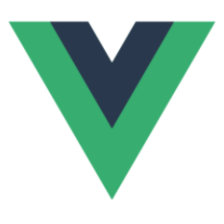

















 1329
1329

 被折叠的 条评论
为什么被折叠?
被折叠的 条评论
为什么被折叠?








